Kaip atlaisvinti vietos saugykloje tvarkant nuotraukas ir vaizdo įrašus „iPhone“ arba „iPad“.
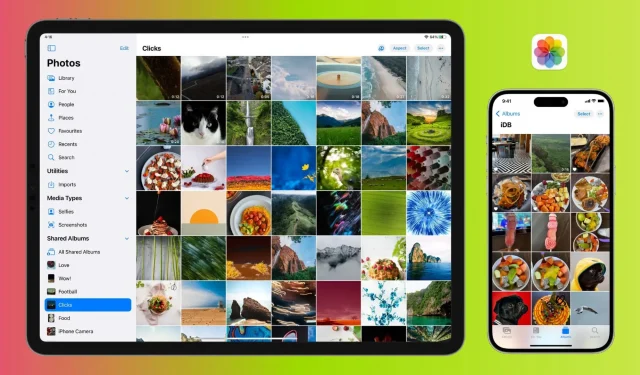
Nepaisant kompaktiškų HEIF ir HEVC formatų, nuotraukų ir vaizdo įrašų skaičius jūsų iPhone gali greitai padidėti, todėl sugaištama daug vietos saugykloje.
Šiame vadove rasite keletą naudingų patarimų, kaip atlaisvinti vietos „iPhone“ ar „iPad“ ištrinant nepageidaujamas nuotraukas ir vaizdo įrašus.
Prieš pradedant: nuotraukos ir vaizdo įrašai saugo jūsų brangius prisiminimus. Taigi sukurkite atsargines jų kopijas kompiuteryje, „Google“ diske, išoriniame standžiajame diske ir kt.
Ištrinkite pasirinktas nuotraukas, vaizdo įrašus ir ekrano kopijas
Jei kurį laiką naudojote „iPhone“ ar „iPad“, gali būti, kad jame yra medijos failų, kurių jums nebereikia. Tai gali būti pasikartojančios nuotraukos ir vaizdo įrašai, kuriuos padarėte arba išsaugojote tokiose programose kaip „WhatsApp“, arba ekrano kopijos, kurių nebereikia. Pašalinus visus šiuos dalykus, jūsų „iPhone“ ar „iPad“ bus labai atlaisvinta vietos.
Ištrinkite serijos nuotraukas
Kai fotografuodami naudojate laikmatį, jūsų iPhone padaro ne vieną, o dešimt kadrų! Panašiai, jei laikysite nuspaudę garsumo didinimo mygtuką kameros programoje, jūsų iPhone toliau fotografuos tol, kol laikysite nuspaudę garsumo didinimo mygtuką. Šios kelios greitai paeiliui padarytos nuotraukos vadinamos serijos nuotraukomis. Galite išsaugoti tik vieną ar kelis serijos vaizdus, o likusius ištrinti, kad atlaisvintumėte vietos įrenginyje.
Pašalinkite pasikartojančias nuotraukas ir vaizdo įrašus
Naršydami „Photos“ programėlę galite pastebėti kelis vienodai atrodančius vaizdus arba tos pačios nuotraukos ar vaizdo įrašai, įkelti kelis kartus ir užima dvigubai arba trigubai vietos saugykloje. Galite lengvai atpažinti tokius pasikartojančius vaizdus ir juos pašalinti, kad atlaisvintumėte vietos.
Išjungti mano nuotraukų srautą
Parinktis Mano nuotraukų srautas siunčia nuotraukas, darytas per pastarąsias 30 dienų, į visus jūsų Apple įrenginius. Taigi, išjungę šią funkciją galite atlaisvinti vietos jūsų iPhone:
- „iPhone“ arba „iPad“ atidarykite nustatymų programą.
- Slinkite žemyn ir bakstelėkite Nuotraukos.
- Išjungti Mano nuotraukų srautą > Ištrinti.
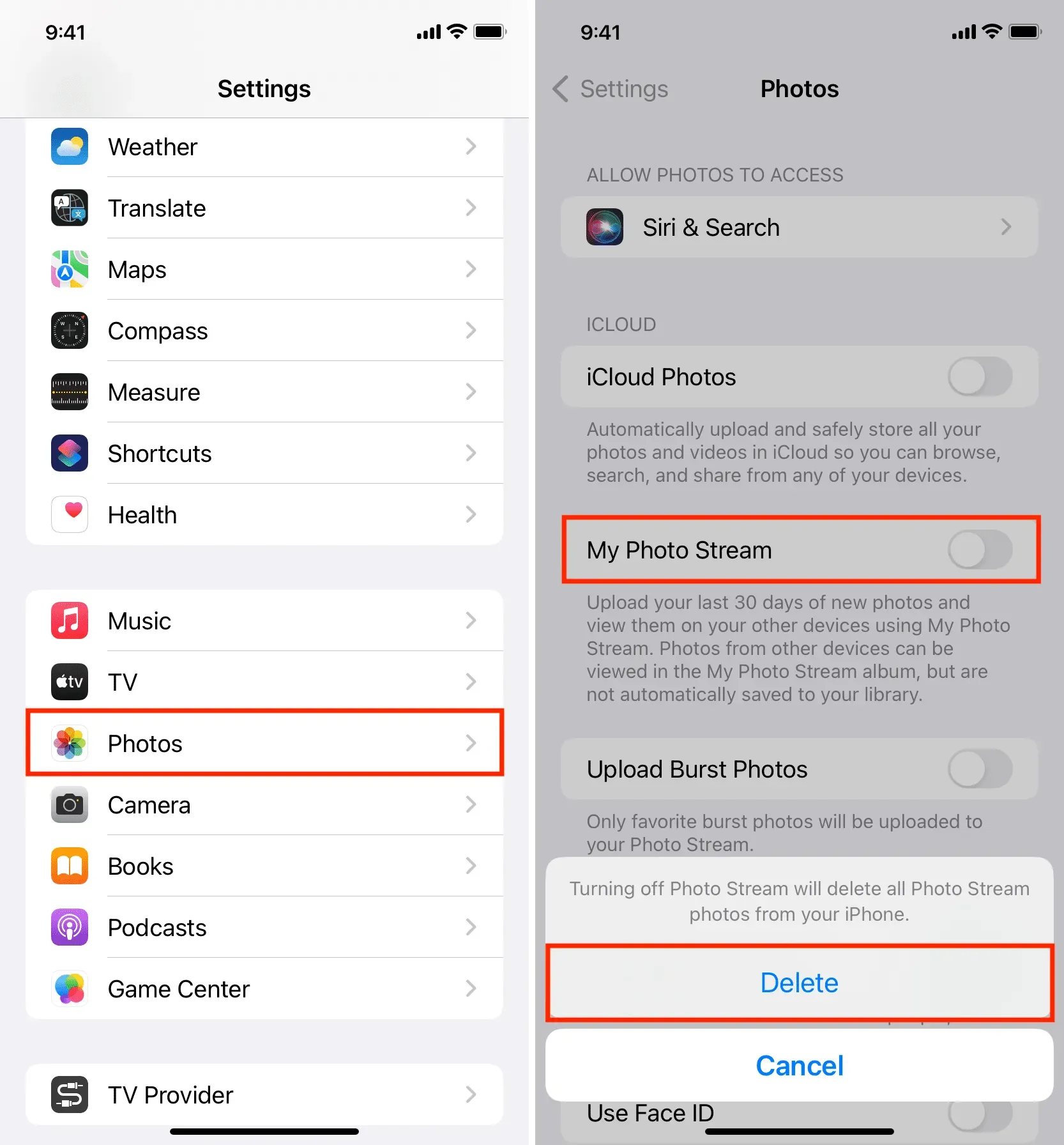
Pastaba:
- Išjungus „My Photo Stream“ nuotraukos nepašalinamos iš „iCloud“ ar kitų jūsų įrenginių. Tai tiesiog pašalina juos iš to konkretaus „iPhone“.
- Mano nuotraukų srautas pasiekiamas tik tuo atveju, jei jūsų Apple ID buvo sukurtas anksčiau. Jei per pastaruosius kelerius metus sukūrėte „Apple ID“, „My Photo Stream“ nebus pasiekiamas, nes jį pakeitė „iCloud Photos“.
Įdiekite „iCloud Photos“, kad užimtų mažiau vietos (arba išjunkite)
Jei naudojate „iCloud Photos“ visoms nuotraukoms ir vaizdo įrašams saugoti „iCloud“, turite dvi parinktis:
- Atsisiųskite ir išsaugokite originalus: tai išsaugos originalios kokybės nuotraukas jūsų „iPhone“ ir užims daug vietos.
- Optimizuokite „iPhone“ saugyklą: sumažinta nuotraukų versija išsaugoma vietinėje „iPhone“ saugykloje, o visos kokybės vaizdai išsaugomi „iCloud“.
Norėdami atlaisvinti vietos „iPhone“:
- Eikite į programą „Nustatymai“ > „Photos“ ir pasirinkite Optimizuoti „iPhone“ saugyklą.
- Arba išjunkite „iCloud Photos“ savo „iPhone“ naudodami „Settings“ > „Photos“ > „iCloud Photos“. Tai pašalins visus vaizdus iš įrenginio ir taip atlaisvins vietos vietos. Tačiau šios „iCloud“ nuotraukos išliks išsaugotos „iCloud“, taip pat kituose „Apple“ įrenginiuose ir „Windows“ kompiuteryje.
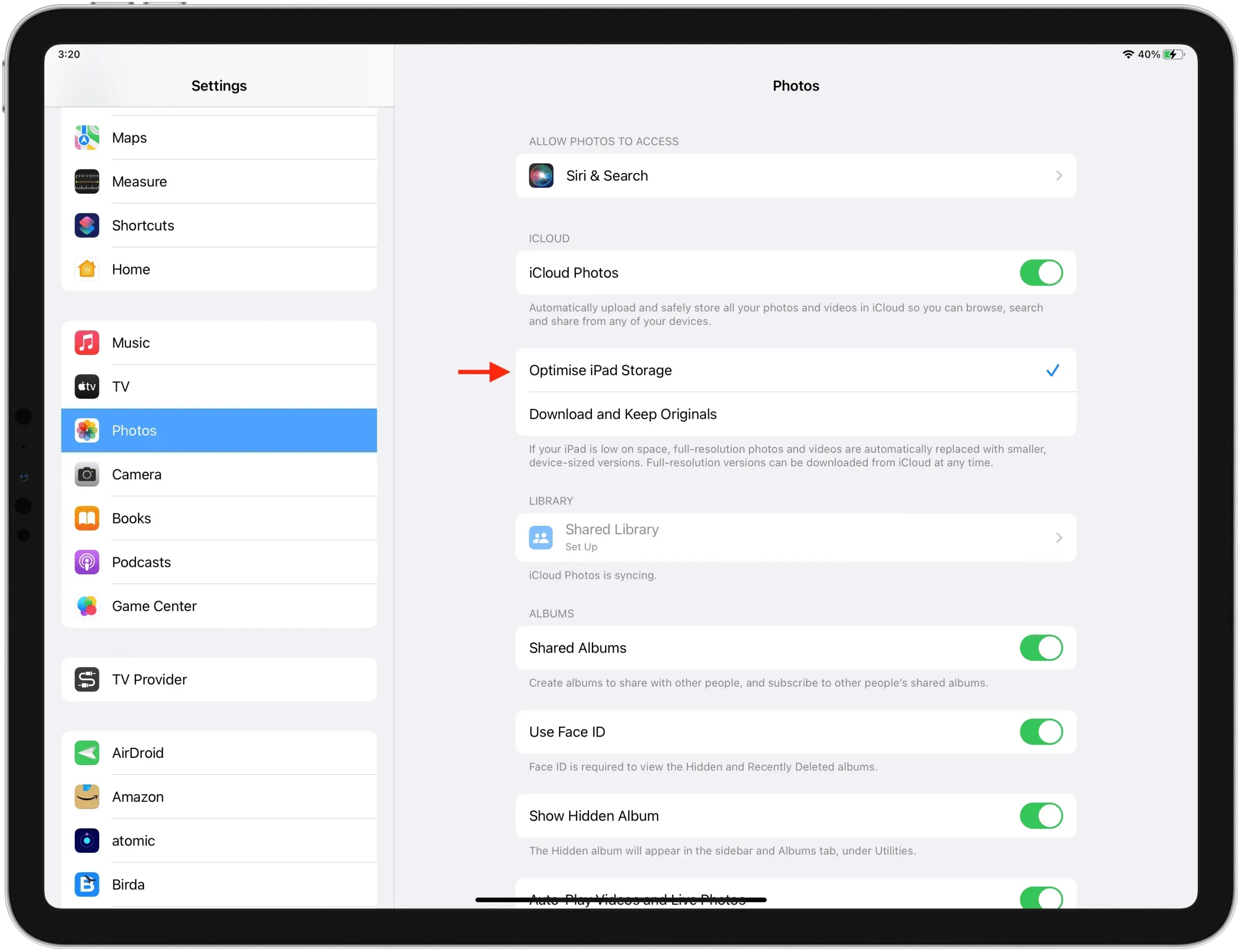
Ištrinkite visas „iPhone“ nuotraukas
Jei nenaudojate „iCloud Photos“, vis tiek galite ištrinti visas nuotraukas ir vaizdo įrašus iš savo „iPhone“, o tai atlaisvins daug vietos.
Išvalykite neseniai pašalintą laikmeną
Ištrynus nuotrauką ar vaizdo įrašą, jie iš karto neišnyks. Vietoj to, jis perkeliamas į skyrių Neseniai ištrinta, kur jis lieka kitas 30 dienų (kad galėtumėte jį atkurti) ir toliau užima vietos. kol išvalysite šį aplanką:
- Atidarykite programą „Photos“ ir bakstelėkite Albumai.
- Slinkite žemyn ir spustelėkite „Neseniai ištrinta“.
- Viršuje spustelėkite „Pasirinkti“.
- Spustelėkite „Ištrinti viską“ ir patvirtinkite.
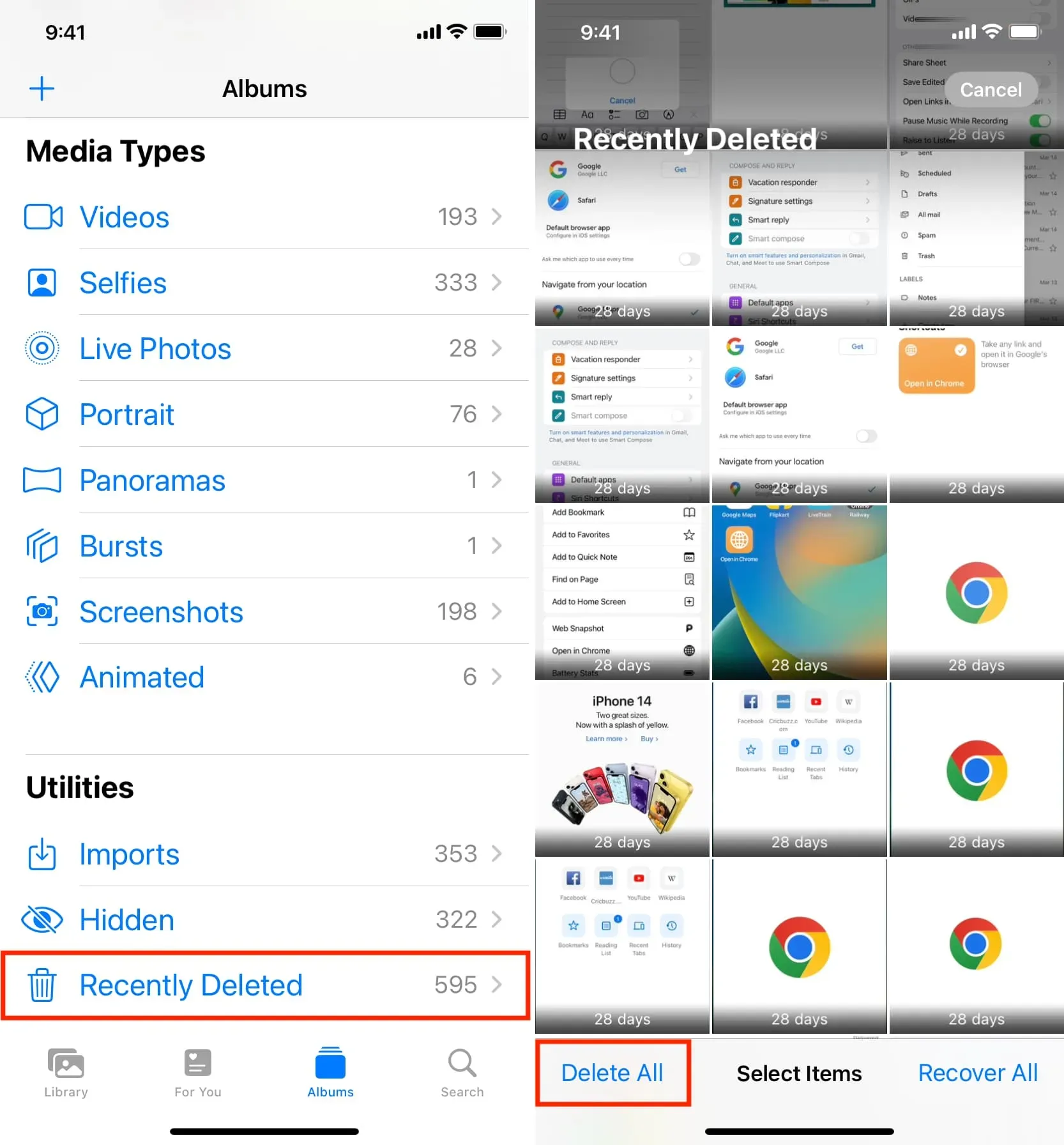



Parašykite komentarą